1. Prodaja - odaberite Ponude
Kliknite na podizbornik "Ponude".
2. Popis Ponuda - Odaberite dodavanje nove Ponude

Za dodavanje nove ponude kliknite na ikonu (+).
3. Unos podataka Ponude - zaglavlje dokumenta

Unesite podatke u zaglavlju zapisa Ponude. Obavezna polju su označena sa (*):
1. Unesite broj ponude (ukoliko nemate podešeno automatsko numeriranje)
2. Unesite odnosno odaberite datum ponude
3. Odaberite kupca kojem želite poslati ponudu
4. Upišite valjanost ponude (unesite br. dana valjanosti ponude.)
Opcija: (ovisno od odabranih polja u Postavkama) Dodatno možete upisati napomene, ime projekta u polje "Naziv" i odredite status ponudbe // Napomena: status podesite u skladu sa internim dogovorom o upotrebi statusa
Ako želite da vam Kupac plati avans za poslanu ponudu, u polje "avansno plaćanje" upišite koliko % ili koliki iznos od ukupne vrijednosti avansa zahtjevate od kupca
4. Dodavanje proizvoda u Ponudu

Klikom na "(+) Dodaj proizvod" dodajete proizvod/uslugu na Ponudu.
Pronađite proizvod u dijalogu, upišite količinu, cijenu (ako nije prenesena iz cjenika) i popust.
Ako želite prije ili između proizvoda koje birate iz registra umetnuti red za tekst, koji raspodjeljuje proizvode na pojedinačne sklopove npr. "objekt 1, objekt 2" kliknite na "(+) dodaj opisni red"
5. Dodavanje dodatnog teksta u Ponudu

Za dodavanje dodatnog teksta u Ponudu kliknite " + Dodatni tekst u dokumentu".
1. U polje koje Vam se otvori napišite tekst koji bi željeli ispisati u Ponudi (kao što su npr. dodatni uvjeti, opis, upute,...)
2. Klikom na "Spremite tekst u omiljene, tekst će se spremiti u padajućem meniju, gdje ga možete označiti kao podrazumijevanog.
Klikom na "+Priloži datoteku" možete priložiti datoteku u Ponudu, na temelju koje ste pripremili ponudu.
6. Spremite unesene podatke Ponude

Spremite unos klikom na "Spremi"; u slučaju, da želite poništiti unos kliknite na ikonu "Poništi"
7. Pošaljite ponudu preko e-maila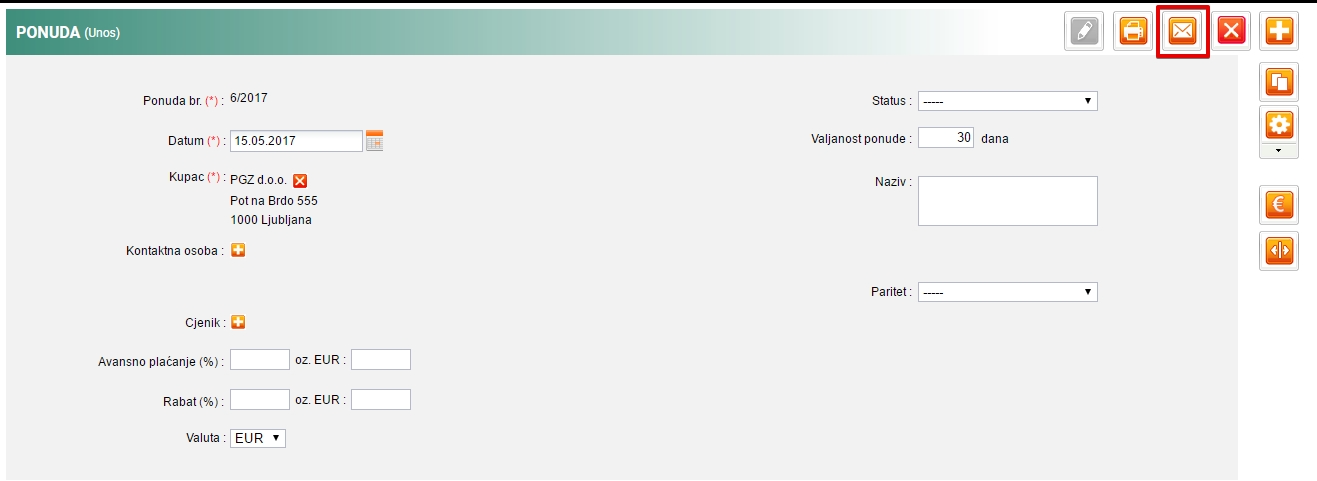
Klikom na ikonu pisma, možete poslati ponudu preko e-maila direktno iz MetaKocke, kopiju poslanog dokumenta ćete primiti na e-mail sa kojim ste se prijavili u MetaKocku.
8. Zabilježite plaćeni avans

Potražite ponudu, otvorite je i potom:
1. kliknite na ikonu "Euro".
2. U dijalogu možete popraviti datum i iznos, u slučaju da je uplata bila manja od ponude, i potom kliknuti na "Dodaj"
3. Kada se iznos pojavi u donjem dijelu dijaloga, kliknite "Spremi".
Avans se evidentira na ponudi i dalje se prijenosi na avansni račun, račun.
9. Prenesite ponudu na Prodajnu narudžbu/Radni nalog/Otpremnicu/Račun

Klikom na ikonu "alati" možete jednim klikom prenijeti ponudu u dokument koji želite - npr. Prodajna narudžba, Primka ili Račun.

